在linux终端显示系统信息
在linux操作系统的桌面用户群体中, 一个能够打印linux发行版logo以及相关系统信息的命令, 一定程度上能够使不同用户的linux系统更加个性化。基于Ubuntu22.04LTS, 下面介绍两个相关命令
screenfetch命令
安装
1 | sudo apt-get install screenfetch |
使用
直接在终端输入以下命令即可
1 | screenfetch |
效果如下
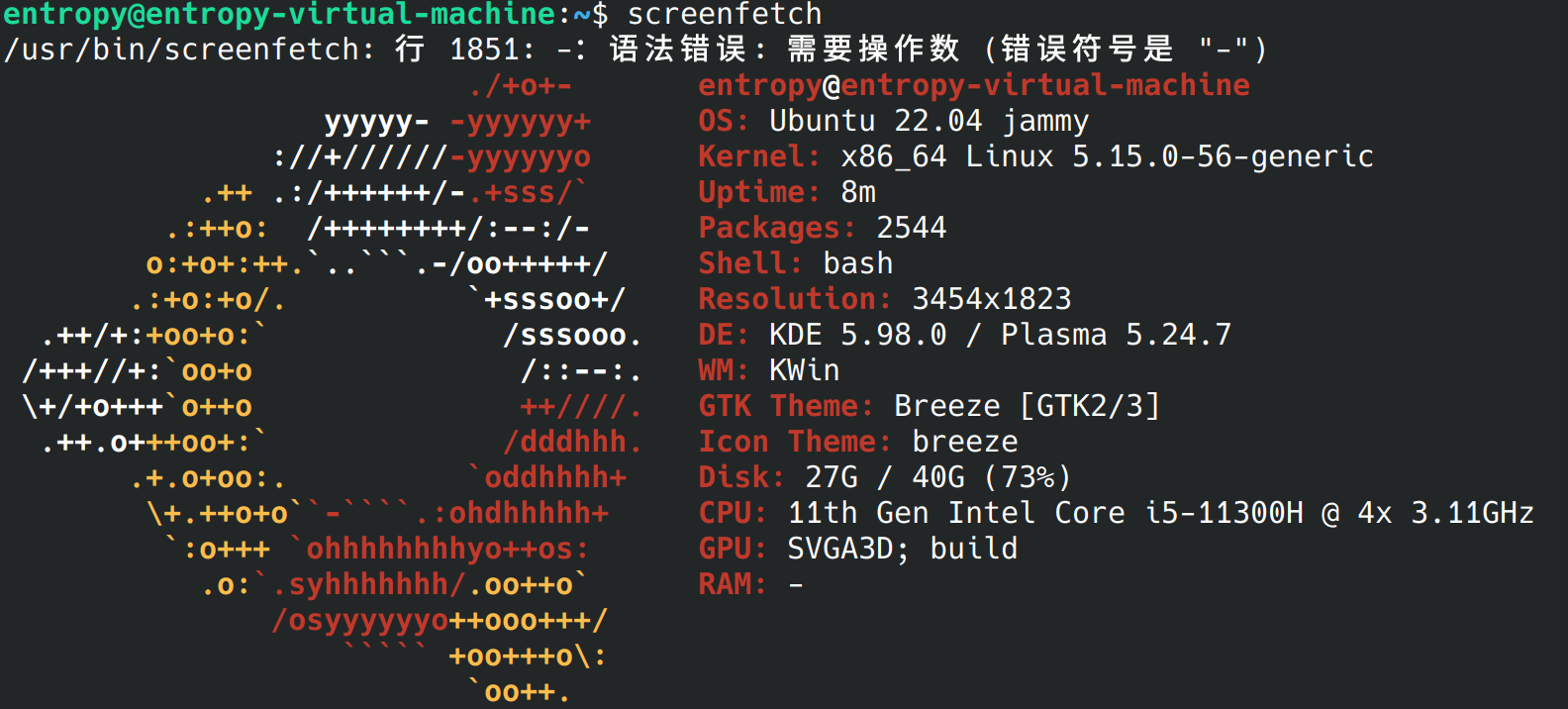
可能出现的问题
Ubuntu22.04LTS直接使用screenfetch可能会出现操作数问题, 从而导致部分信息无法正确显示。可以根据提示信息找到对应脚本文件进行修改
1 | sudo vim /usr/bin/screenfetch |
找到提示的配置文件所在行
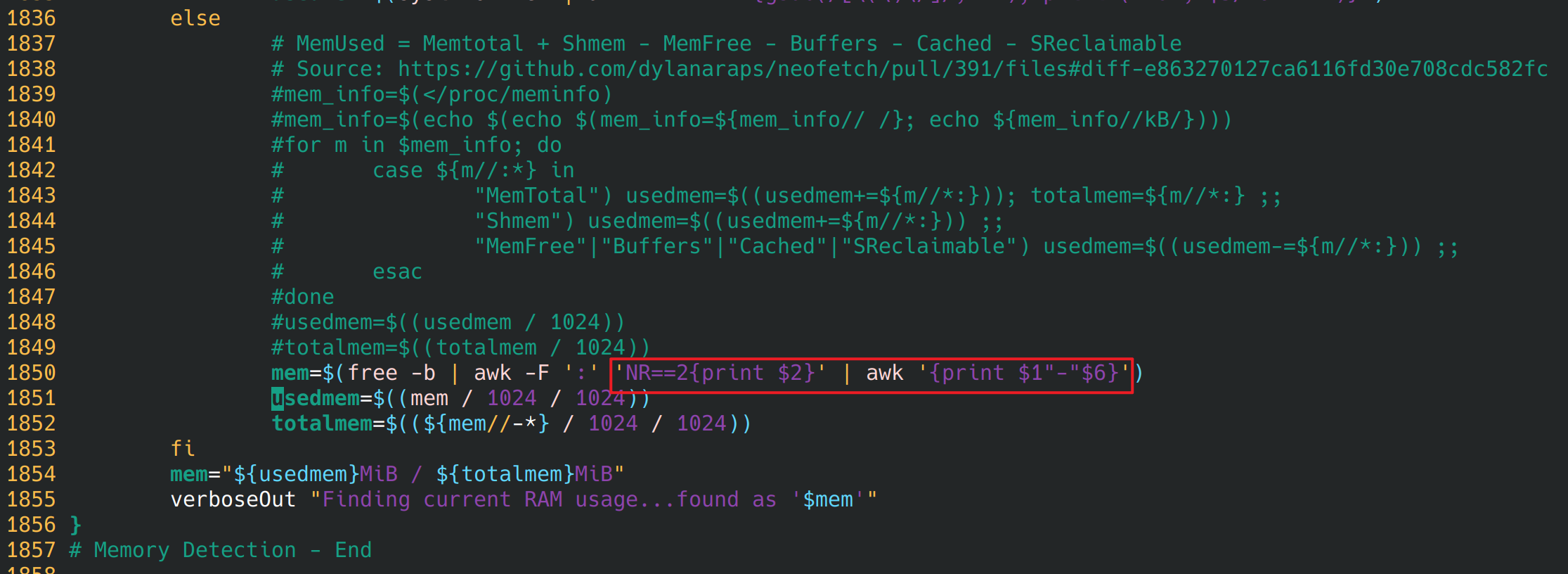
经过测试实际上是awk命令识别错误
使用free命令查看相关信息, 配合awk查看输出情况
1 | free -b |
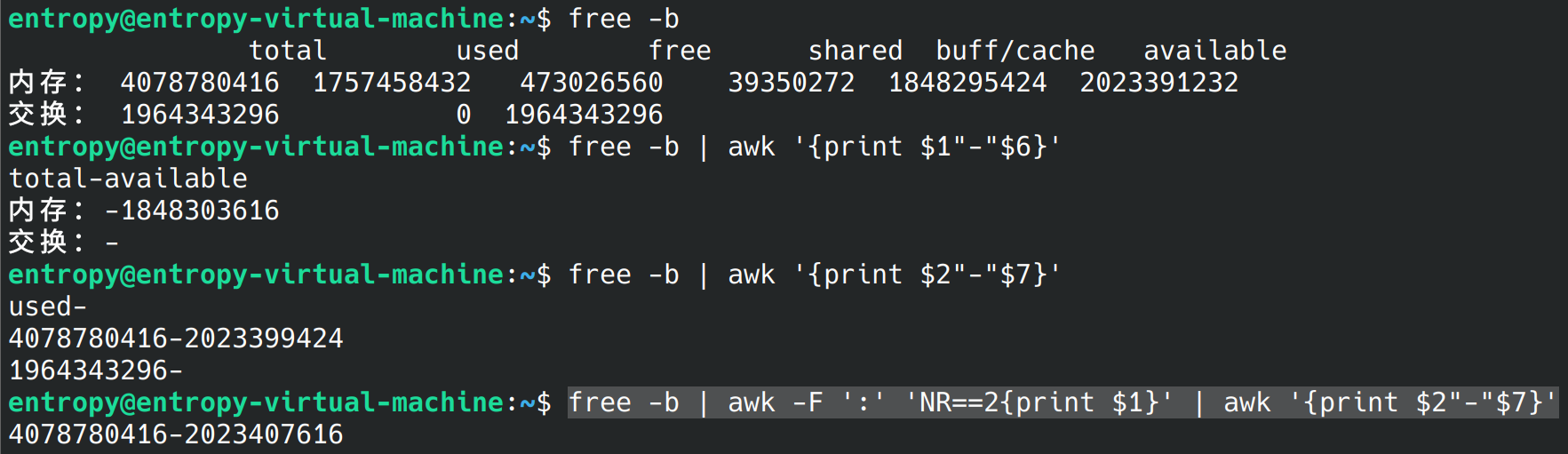
修改脚本文件中的命令
将原本的free -b | awk -F ':' 'NR==2{print $2}' | awk '{print $1"-"$6}'替换为free -b | awk -F ':' 'NR==2{print $1}' | awk '{print $2"-"$7}'
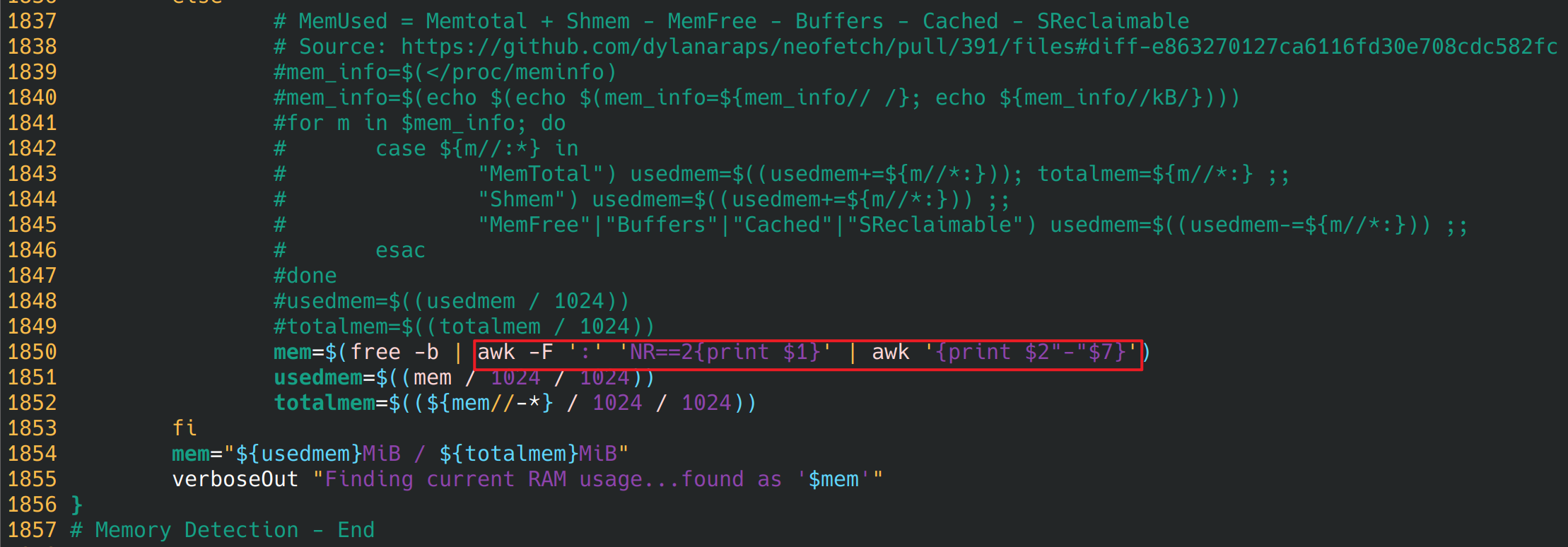
重新运行screenfetch, 效果如下, 所有信息都能正常输出

neofetch命令
neofetch相对于screenfetch可定制性更高, 推荐使用
安装
1 | sudo apt-get install neofetch |
手动编译安装
从github克隆下来的源代码编译安装, 可使用最新版本的neofetch
1 | git clone https://github.com/dylanaraps/neofetch |
使用
直接在终端输入以下命令即可
1 | neofetch |
效果如下(这里我使用了kde环境)
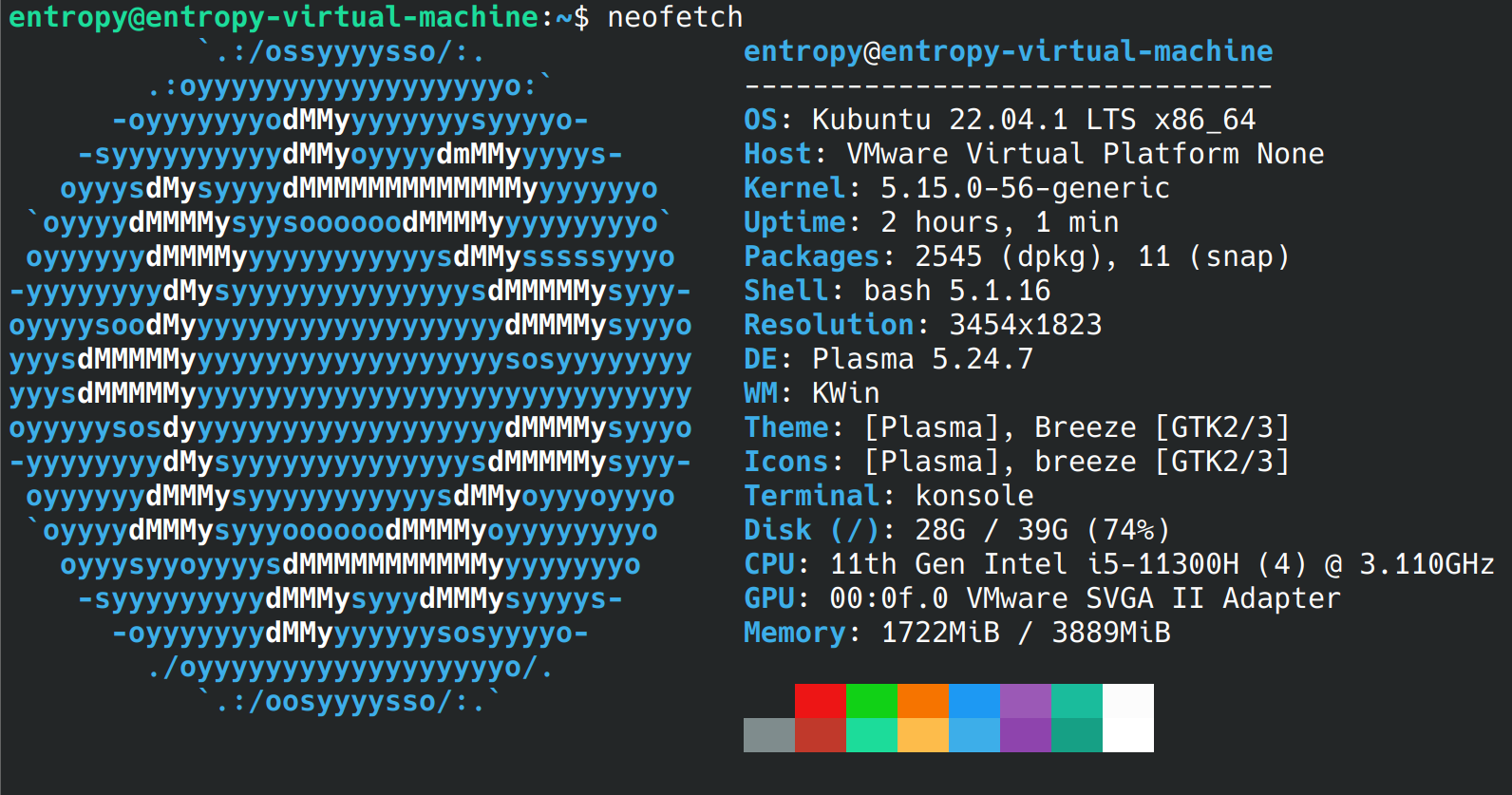
注意neofetch默认不显示Disk信息, 可修改配置文件来显示Disk信息
编辑配置文件
1 | sudo vim ~/.config/neofetch/config.conf |
添加如下的Disk配置即可, 同理其它信息显示也可以通过类似配置实现输出
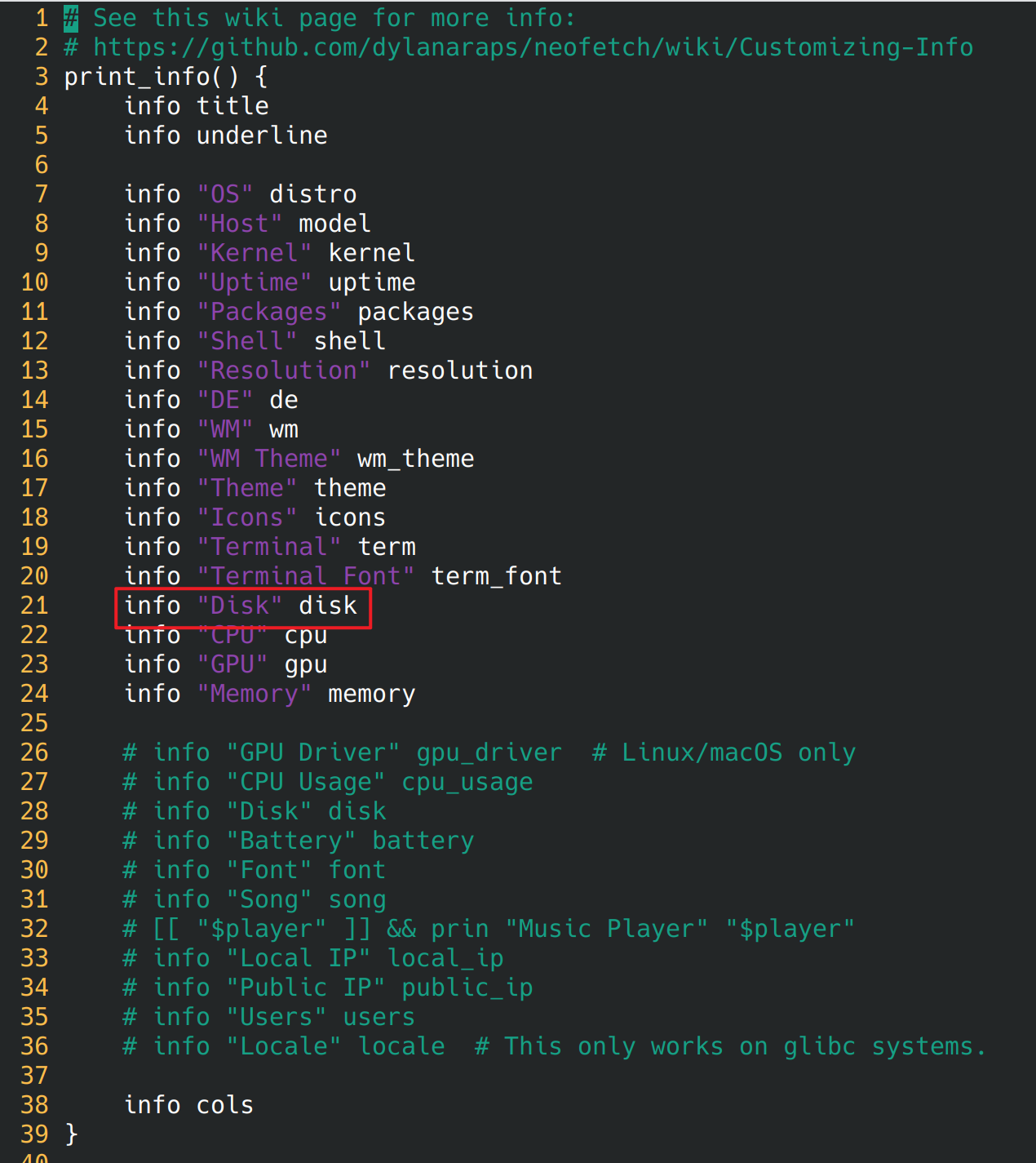
其他用法
显示另一个发行版的标志
1 | # neofetch --ascii_distro distroname |
效果如下
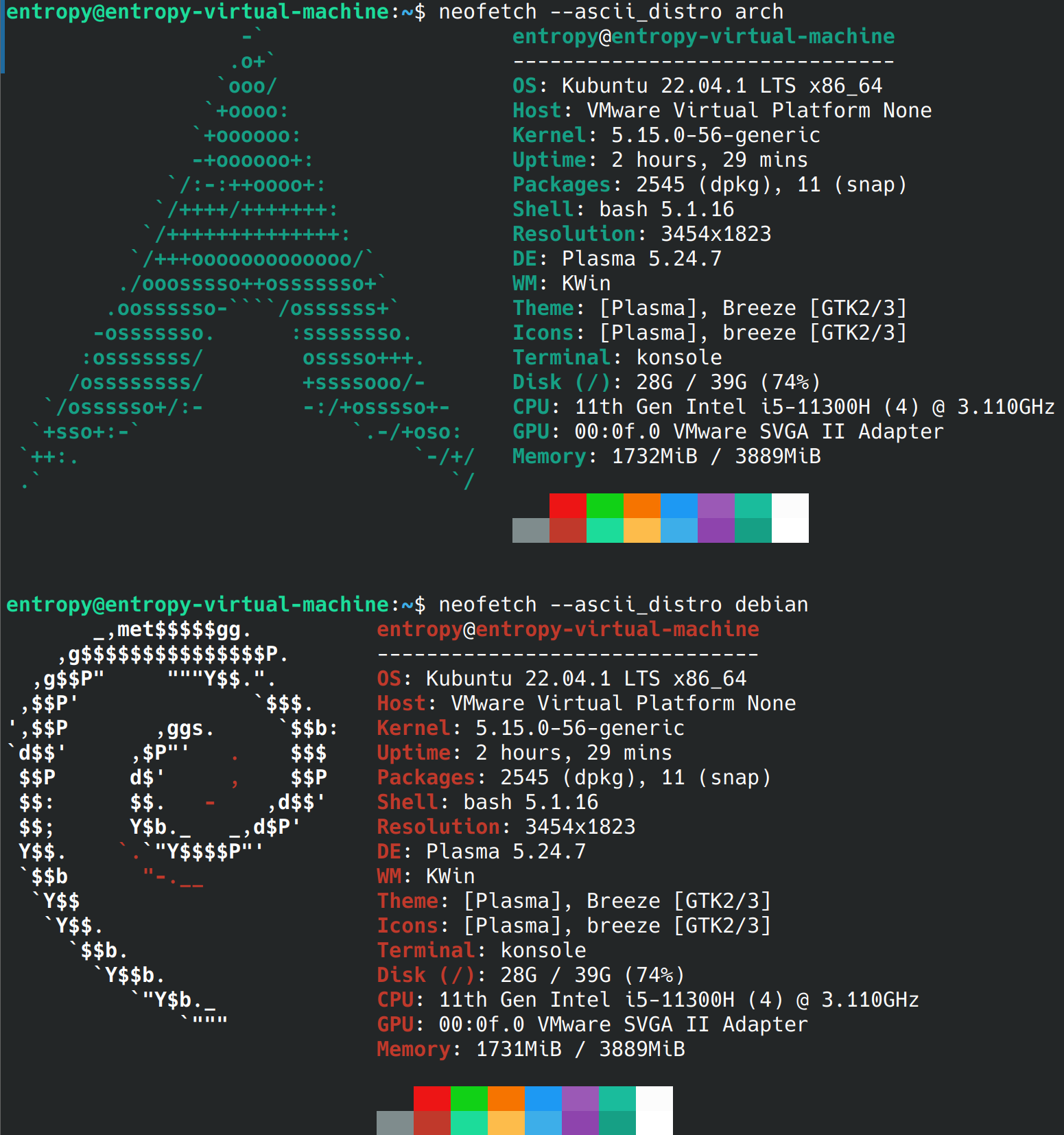
隐藏logo信息
只输出系统信息
1 | neofetch --off |
隐藏系统信息
只输出logo信息
1 | neofetch -l |
渐变色logo
neofetch配合lolcat实现渐变色的logo
安装lolcat
1 | sudo apt install lolcat |
使用管道命令
1 | neofetch | lolcat |
自定义图片logo
neofetch配合w3m自定义图片作为logo在终端展示
安装w3m-img
1 | sudo apt install w3m-img |
测试一下能否显示图片
1 | w3m www.baidu.com |
添加图片路径, 否则默认为桌面壁纸
1 | neofetch --w3m img/logo.png # 图片路径根据实际情况编写 |
在这边的测试环境下w3m出现了一定的显示问题, 可仿照上述格式替换参数进行测试
其它的显示图片参数caca、jp2a显示的是字符组成的logo, chafa显示的是低像素图, iterm2、sixel显示的是高像素图
注意: 测试环境为kde, 不同环境包括不同配置在终端展示的图片不一定具有同等效果, 且存在一定的瑕疵, 请根据实际情况进行配置
默认终端启动时自动执行neofetch
查看shell配置
1 | cat /etc/shells |
根据实际配置修改对应配置文件, Ubuntu22.04LTS默认为bash, 另外还有zsh
修改bash配置文件
1 | sudo vim ~/.bashrc |
修改zsh配置文件
1 | sudo vim ~/.zshrc |
在文件末尾添加neofetch即可
- 标题: 在linux终端显示系统信息
- 作者: Entropy Tree
- 创建于 : 2022-12-30 00:14:15
- 更新于 : 2023-04-01 07:55:52
- 链接: https://www.entropy-tree.top/2022/12/30/screenfetch-neofetch/
- 版权声明: 本文章采用 CC BY-NC-SA 4.0 进行许可。

预览: